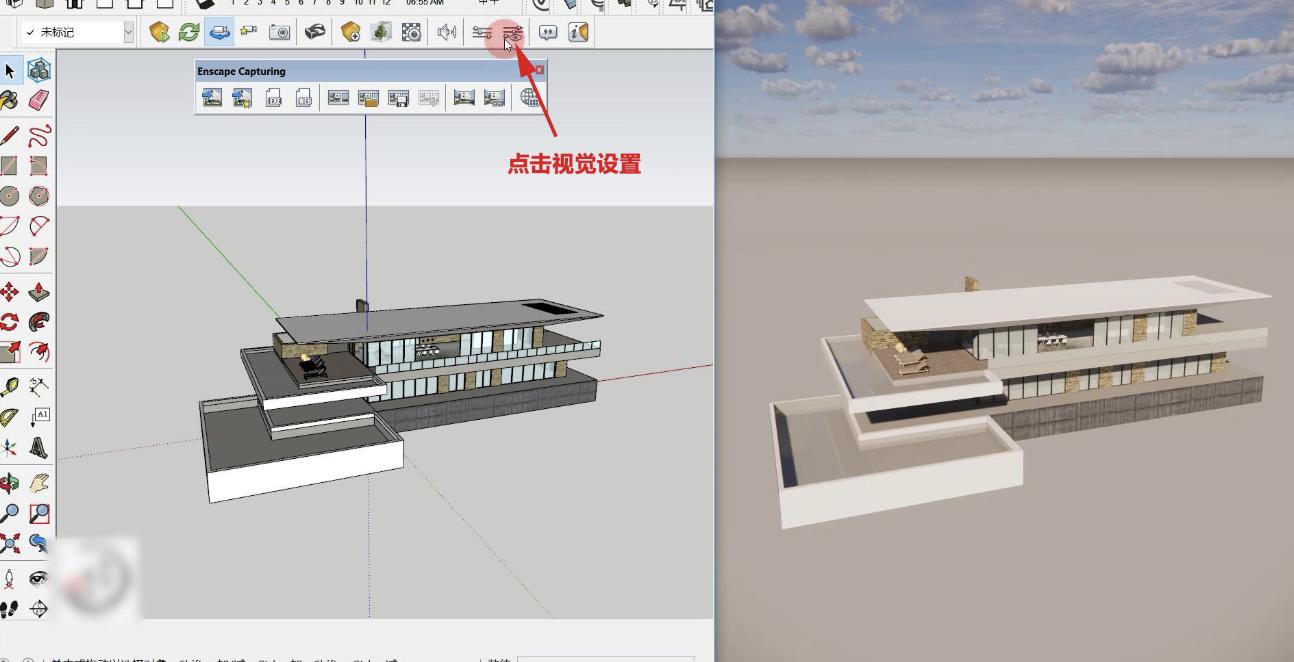3dmax安装后无法启动,这样处理!
3ds Max在安装后无法启动。它显示初始屏幕,但不继续。它关闭时不显示任何警告或说明。它也可能会间歇性地崩溃。
原因包括但不限于:
Windows权限/服务。
旧的图形驱动程序。
安装已损坏。
防火墙和/或防病毒程序阻止3ds Max正常启动。
注意:此问题似乎“随机”发生,但有时可能是Windows Update(无提示或计划)的直接结果。
解决方案:
下面提供了一组可用的最新解决方案。所列解决方案并未详尽,最终解决方案可能需要以下一项或多项组合:
安装安全工具
某些场景包含损坏3ds Max的对象。安装安全工具并检查是否弹出一条消息,指示检测到损坏。清理损坏并将场景另存为新文件。
Windows服务
转到服务,确保以下操作正在运行(或重新启动)
Autodesk Desktop Licensing Service
FlexNet Licensing Service(普通许可和64许可)
卸载并重新安装AdskLicensing(仅限2020版)
1.关闭所有 Autodesk 应用程序。关闭 Autodesk 桌面应用程序。
2.打开Windows任务管理器(在任务栏上单击鼠标右键,然后选择“任务管理器”或在“开始”菜单中键入taskmgr)。
3.转到“详细信息”选项卡,并结束以下进程(如果已列出):
AutodeskDesktopApp.exe
AdAppMgrSvs.exe
AdskLicensingService.exe
4.删除位置C:\Users\<用户>\AppData\Local\Autodesk\Web Services中的LoginState.xml\文件。
5.导航到 C:\Program Files (x86)\Common Files\Autodesk Shared\AdskLicensing。
6.以管理员身份运行uninstall.exe(单击鼠标右键,然后单击“以管理员身份运行”)。等待,直到所有文件夹和文件都被删除。
注意:如果卸载期间显示“未知错误”,请确保“任务管理器”或“Windows服务”控制台已关闭。
7.重要信息:暂时禁用任何防病毒软件。
8.从Autodesk Account > 产品更新下载并安装最新的Autodesk Licensing Service 更新。
9.再次运行3ds Max 2020。
以管理员身份运行
确保设置了Windows权限,以便允许3ds Max在管理模式下运行。
升级图形驱动程序
解决方案:
更新显卡驱动程序需要先确定显卡,然后下载并安装驱动程序。
Windows:
1.在“开始”菜单中键入“设备管理器”。
2.展开“显示适配器”。
3.双击显卡,然后单击驱动程序选项卡。
4.记下显卡型号和驱动程序日期。使用日期通常更易于确定较旧的或较新的驱动程序,而不是使用版本号。
为Windows防火墙和防病毒软件添加排除项
防病毒软件或保护软件包有时会阻止3ds max启动或连接到Internet。查看是否已将3ds Max设置为从保证机器安全的任何程序中排除。如果程序被排除在外,它不会被视为对系统的潜在威胁并且可以正常运行。您可以暂时禁用防火墙或保护软件,以检查它们是否确实是原因。请注意,这可能包括防病毒软件以及本机Windows Defender和防火墙秒。
将特定的IP地址添加到代理服务器
如果设置了IT网络,请检查是否包含Autodesk产品的特定IP地址,以便3ds max可以进行这些网络连接。3ds max会定期对Autodesk服务器进行ping以获取激活/许可信息、欢迎屏幕选项和A360等,而且如果某些IP地址被阻止或者无法使用,这会对3ds max的启动产生一定影响。此外,借助Windows权限和防病毒软件监控,可避免控制Autodesk软件的本地组件。这包括位于程序数据和用户配置文件中的项目,例如:
C:\ Program Files \ Autodesk \ 3ds Max ... XXXX
C:\ Program Files \ Common Files
C:\用户\ “USERNAME” \ AppData的
注意:执行上述步骤后,可能需要重新启动计算机。
完全卸载并重新安装3ds Max
在 Windows 的“运行”对话框中输入 %TEMP% 以转到 Windows TEMP 文件夹,并删除该文件夹中的所有文件。要显示“运行”对话框,请单击“开始”(在 Windows XP 或 7 中)或右键单击“开始”(在 Windows 8 或 10 中)。
1.卸载先前版本的 Autodesk 软件。
对于 Windows 产品,请转到卸载控制面板中的应用程序列表。在卸载产品之前,请先卸载与产品一起安装的外围程序(从小到大)。
对于 Mac 应用程序,请从 Finder > 应用程序 > 产品名称使用删除工具。如果您的产品没有“删除”工具,请将应用程序文件移到垃圾桶,然后删除任何残留文件(请参见下面的步骤 4)。
2.检查是否存在已损坏的 Windows 注册表项和其他内部问题。对于 Windows 产品,下载、安装和运行 Microsoft Program Install and Uninstall Troubleshooter(以前称为 Microsoft Fix it)。它将检查是否存在可能阻止安装的已损坏的注册表项和其他问题。
3.仅 当您遇到许可问题时删除许可存储文件果。如果您没有许可问题,请跳过此步骤。以下是最常见的许可问题症状:
删除以下许可(受信任的存储)文件(它们位于不同的位置,具体取决于您的操作系统)。
尝试启动产品时,它停留在“正在检查许可”或“正在加载”步骤。
尝试启动产品时,显示以下错误消息:“无法初始化 adlm: 内部错误消息: <初始化使用跟踪组件时出错。> 错误代码:<-104>”
重要信息:如果您使用的是单机永久使用许可,则删除 adskflex_###_tsf.data 文件可能导致您的软件停止工作。首先检查您的旧版 Autodesk 单机许可软件是否在传输层安全性 (TLS):需要应用更新以便继续访问软件中列出。如果已列出,请安装更新。然后,您可以安全地删除 adskflex 文件。如果您的软件未列出,则在删除 adskflex 文件后无法重新许可,并且您的软件将停止工作。
Vista 或 Windows 7/8/10:
C:\ProgramData\FLEXnet\adskflex_########_tsf.data
C:\ProgramData\FLEXnet\adskflex_########_tsf.data.backup
4.删除所有剩余的残留文件。请勿清空文件夹。仅删除与您要卸载的产品相关的那些文件
5.清除 Windows TEMP 文件。
6.从安装程序中,重新尝试安装 Autodesk 产品。
7.如果安装仍然失败,您可能需要删除与所有 Autodesk 产品和支持软件(如附加模块)相关的文件。
3dmax 渲染慢、渲染卡顿,本地电脑资源不足,可使用渲云云渲染,高配置、高内存服务器渲染速度更快,且可批量渲染,支持效果图渲染和动画渲染,最大限度的你渲染速度和提高工作效率。
文章来自chaosgroup官网,如有侵权请联系删除!